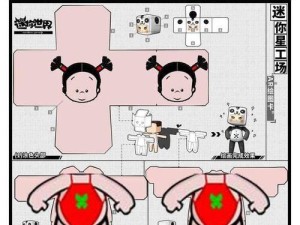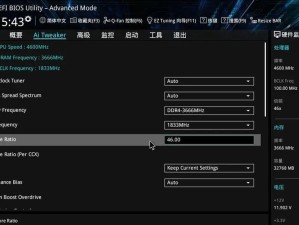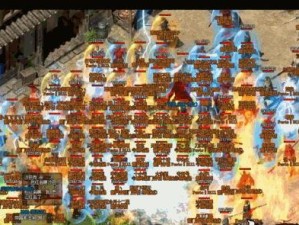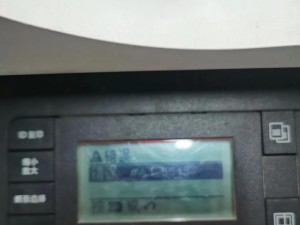随着科技的不断进步,操作系统的更新迭代也变得越来越频繁。为了能够让自己的电脑始终保持最新的操作体验,许多人选择了安装全新的Windows10系统。而使用移动硬盘进行W10系统的安装则成为了一种简单方便的选择。本文将为大家介绍如何使用移动硬盘来安装W10系统,让您的电脑焕然一新。
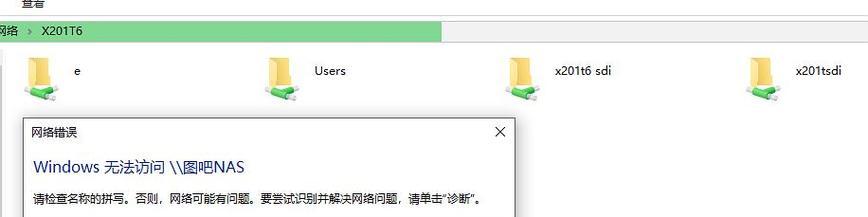
准备工作:备份重要数据
在开始安装W10系统之前,请务必备份好您电脑上重要的数据和文件。由于安装W10系统会对硬盘进行格式化操作,未备份数据可能会丢失。
下载Windows10镜像文件
我们需要下载Windows10系统的镜像文件。可以直接从Microsoft官方网站上下载最新版的Windows10镜像文件,并保存到您的电脑上。
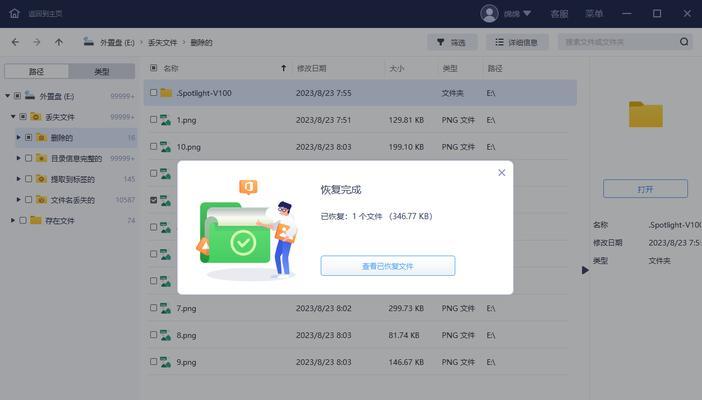
准备一个可用于安装W10系统的移动硬盘
选择一个可用于安装W10系统的移动硬盘,确保硬盘容量足够大,并且没有重要的数据需要保留。
创建可引导的W10系统安装盘
将准备好的移动硬盘连接至电脑,并使用专业的制作引导盘工具,如Rufus,来创建可引导的W10系统安装盘。根据工具的提示,选择正确的移动硬盘和Windows10镜像文件,然后点击开始制作。
设置电脑启动顺序
在安装W10系统之前,我们需要设置电脑的启动顺序,确保能够从移动硬盘启动。进入BIOS设置界面,将启动顺序调整为从移动硬盘启动。

重启电脑并进入安装界面
完成启动顺序的设置后,重启电脑。在重启过程中,按照屏幕上的提示按键进入W10系统的安装界面。
选择语言和时间设置
在安装界面中,选择您喜欢的语言和正确的时间设置,然后点击下一步继续。
点击“安装”开始安装过程
在安装界面中,点击“安装”按钮,开始W10系统的安装过程。系统会自动进行文件的复制和安装。
选择安装类型
在安装过程中,系统会要求您选择安装类型。根据个人需求选择“升级”(保留原有文件)或“自定义”(清除所有文件)。
等待系统安装完成
安装过程会需要一段时间,耐心等待系统自动进行安装。
设置账户和密码
系统安装完成后,根据提示设置您的账户和密码。可以选择创建一个新的Microsoft账户,或者使用已有的账户登录。
选择隐私设置
Windows10系统提供了一系列的隐私设置选项,您可以根据个人需求选择是否开启这些功能。
系统初始化
安装完成后,系统会进行一些初始化的操作。等待系统自动完成初始化过程。
安装驱动程序和更新
安装完成后,为了让电脑正常运行,您可能需要安装一些硬件驱动程序和更新。可以通过WindowsUpdate或者官方网站下载并安装最新的驱动程序和更新。
重启电脑完成安装
完成驱动程序和更新的安装后,重启电脑。恭喜您,您已成功使用移动硬盘安装了全新的Windows10系统!现在您可以享受全新的操作体验了。
通过本文的介绍,我们可以看到使用移动硬盘安装W10系统是一种简单、方便且可行的方法。只需准备好移动硬盘,下载系统镜像文件,创建可引导盘,设置启动顺序,然后按照安装界面的提示进行操作,即可轻松完成安装过程。希望这篇文章能够帮助到需要安装W10系统的读者,让他们的电脑焕然一新。